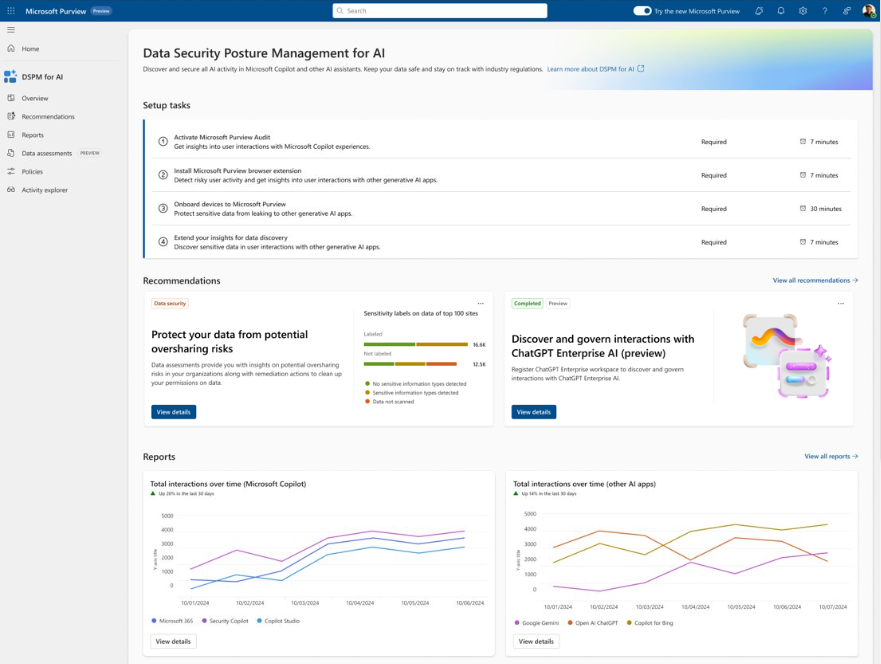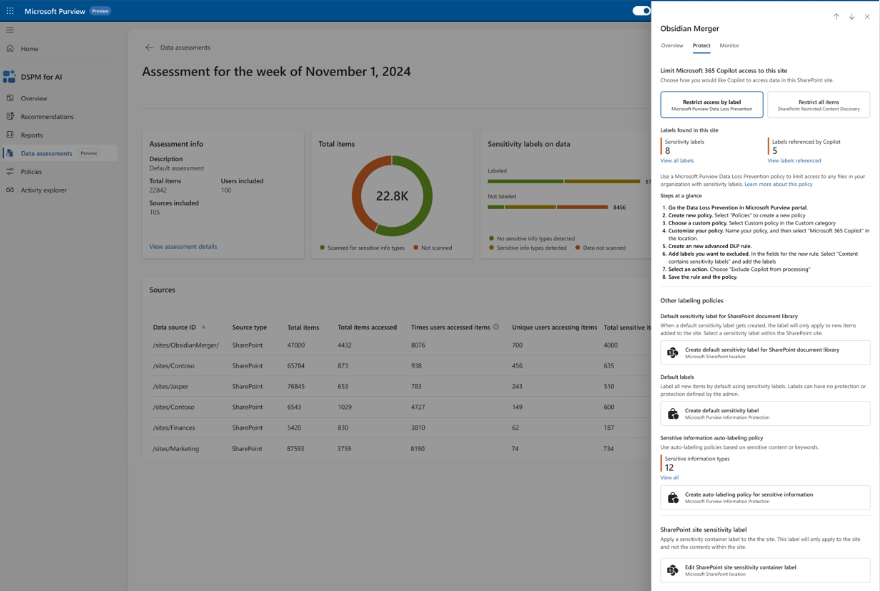Microsoft Purview에 대한 Microsoft Purview 데이터 보안 및 규정 준수 보호
Microsoft Purview를 사용하여 AI 사용과 관련된 위험을 완화 및 관리하고 해당 보호 및 거버넌스 제어를 구현합니다.
AI용 Microsoft Purview 데이터 보안 태세 관리(DSPM)은 사용하기 쉬운 그래픽 도구 및 보고서를 제공하여 organization 내에서 AI 사용에 대한 인사이트를 빠르게 얻을 수 있습니다. 원클릭 정책은 데이터를 보호하고 규정 요구 사항을 준수하는 데 도움이 됩니다.
다른 Microsoft Purview 기능과 함께 AI용 데이터 보안 관리 태세 사용하여 Microsoft 365 Copilot 및Microsoft 365 Copilot Chat 대한 데이터 보안 및 규정 준수를 강화합니다.
- Microsoft Purview Information Protection 암호화된 민감도 레이블 및 콘텐츠
- 데이터 분류
- 고객 키
- 커뮤니케이션 규정 준수
- 감사
- 콘텐츠 검색
- eDiscovery
- 보존 및 삭제
- 고객 Lockbox
참고
organization 라이선스 계획이 이러한 기능을 지원하는지 여부를 검사 페이지의 맨 위에 있는 라이선스 지침 링크를 참조하세요. Microsoft 365 Copilot 자체에 대한 라이선스 정보는 Microsoft 365 Copilot 대한 서비스 설명을 참조하세요.
다음 섹션을 사용하여 organization Microsoft 365 Copilot 및 기타 생성 AI 앱의 채택을 가속화하기 위해 추가 데이터 보안 및 규정 준수 제어를 제공하는 AI용 데이터 보안 관리 태세 및 Microsoft Purview 기능에 대해 자세히 알아봅니다. Microsoft Purview를 접하는 경우 도움이 되는 제품의 개요를 찾을 수도 있습니다. Microsoft Purview에 대해 알아보세요.
Microsoft 365 Copilot 대한 보안 및 규정 준수 요구 사항에 대한 자세한 내용은 Microsoft 365 Copilot 대한 데이터, 개인 정보 및 보안을 참조하세요. Microsoft 365 Copilot Chat 대한 자세한 내용은 Copilot 개인 정보 보호 및 보호를 참조하세요.
AI용 데이터 보안 관리 태세 AI 앱에 대한 인사이트, 정책 및 컨트롤을 제공합니다.
Microsoft Purview 포털 또는 Microsoft Purview 규정 준수 포털 AI용 Microsoft Purview 데이터 보안 태세 관리(DSPM)은 AI 앱의 데이터를 신속하게 보호하고 AI 사용을 사전에 모니터링하는 데 도움이 되는 중앙 관리 위치를 제공합니다. 이러한 앱에는 Microsoft 365 Copilot, Microsoft의 기타 부조종사, 타사 LLM(대규모 언어 모듈)의 AI 앱이 포함됩니다.
AI용 데이터 보안 관리 태세 생산성과 보호 중에서 선택하지 않고도 AI를 안전하게 채택할 수 있도록 일련의 기능을 제공합니다.
organization AI 활동에 대한 인사이트 및 분석
AI 프롬프트에서 데이터를 보호하고 데이터 손실을 방지하기 위한 즉시 사용 가능한 정책
데이터의 잠재적인 과잉 공유를 식별, 수정 및 모니터링하기 위한 데이터 평가입니다.
최적의 데이터 처리 및 저장 정책을 적용하는 규정 준수 제어
Gemini 및 ChatGPT 사용되는 것과 같이 지원되는 타사 AI 사이트 목록은 데이터 보안 및 규정 준수 보호를 위해 Microsoft Purview에서 지원되는 AI 사이트를 참조하세요.
AI용 데이터 보안 관리 태세 사용하는 방법
AI 사용에 대한 인사이트를 더 빠르게 얻고 데이터를 보호하기 위해 AI용 데이터 보안 관리 태세 한 번의 클릭으로 활성화할 수 있는 몇 가지 권장 미리 구성된 정책을 제공합니다. 이러한 새 정책에서 데이터를 수집하여 결과를 AI용 데이터 보안 관리 태세 표시하거나 기본 설정에 대한 변경 내용을 반영하도록 24시간 이상 허용합니다.
활성화가 필요하지 않으며 현재 미리 보기로 AI용 데이터 보안 관리 태세 Copilot에서 사용하는 상위 100개 SharePoint 사이트에 대한 주간 데이터 평가를 자동으로 실행합니다. 사용자 지정 데이터 평가로 이를 보완할 수 있습니다. 이러한 평가는 데이터의 잠재적 과잉 공유를 식별, 수정 및 모니터링하는 데 도움이 되도록 특별히 설계되었기 때문에 Microsoft 365 Copilot 및 Microsoft 365 Copilot Chat 사용하여 organization 대한 확신을 가질 수 있습니다.
AI용 데이터 보안 관리 태세 시작하려면 Microsoft Purview 포털을 사용하거나 이전 Microsoft Purview 규정 준수 포털 계속 사용할 수 있습니다. Microsoft Entra 준수 관리자 그룹 역할의 멤버인 계정과 같이 규정 준수 관리에 대한 적절한 권한이 있는 계정이 필요합니다.
사용 중인 포털에 따라 다음 위치 중 하나로 이동합니다.
Microsoft Purview 포털>에 로그인솔루션>AI용 DSPM.
AI용 Microsoft Purview 규정 준수 포털>DSPM 로그인합니다.
개요에서 시작 섹션을 검토하여 AI용 데이터 보안 관리 태세 및 수행할 수 있는 즉각적인 작업에 대해 자세히 알아봅니다. 플라이아웃 창을 표시할 각 창을 선택하여 자세히 알아보고, 작업을 수행하고, 현재 상태 확인합니다.
작업 추가 정보 Microsoft Purview 감사 켜기 새 테넌트에 대한 감사는 기본적으로 설정되므로 이 필수 구성 요소를 이미 충족할 수 있습니다. 이렇게 하고 사용자에게 Copilot에 대한 라이선스가 이미 할당된 경우 페이지 아래쪽의 보고서 섹션에서 Copilot 활동에 대한 인사이트를 보기 시작합니다. Microsoft Purview 브라우저 확장 설치 타사 AI 사이트에 대한 필수 구성 요소입니다. Microsoft Purview에 디바이스 온보딩 또한 타사 AI 사이트의 필수 구성 요소이기도 합니다. 데이터 검색에 대한 인사이트 확장 타사 생성 AI 사이트를 방문하고 중요한 정보를 보내는 사용자에 대한 정보를 수집하기 위한 원클릭 정책입니다. 이 옵션은 페이지 아래쪽의 AI 데이터 분석 섹션에 있는 인사이트 확장 단추와 동일합니다. 필수 구성 요소에 대한 자세한 내용은 AI용 데이터 보안 관리 태세 필수 조건을 참조하세요.
활성화할 수 있는 미리 구성된 정책에 대한 자세한 내용은 AI용 데이터 보안 관리 태세 원클릭 정책을 참조하세요.
그런 다음 권장 사항 섹션을 검토하고 테넌트와 관련된 옵션을 구현할지 여부를 결정합니다. 각 권장 사항을 확인하여 데이터와 관련된 방법을 이해하고 자세히 알아보세요.
이러한 옵션에는 SharePoint 사이트에서 데이터 평가를 실행하고, 데이터를 보호하기 위한 민감도 레이블 및 정책을 만들고, 생성 AI 사이트로 전송되는 중요한 데이터를 즉시 감지하고 보호하는 데 도움이 되는 몇 가지 기본 정책을 만드는 것이 포함됩니다. 권장 사항의 예:
- 기본 데이터 평가 결과를 확인하여 잠재적인 과잉 공유 위험으로부터 데이터를 보호하여 Microsoft 365 Copilot 보다 자신 있게 배포하는 데 도움이 되는 문제를 식별하고 수정합니다.
- 레이블이 지정된 데이터를 Microsoft 365 Copilot 요약하지 않도록 민감도 레이블을 선택하는 DLP 정책을 만들어 Microsoft 365 Copilot 참조되는 중요한 데이터를 보호합니다. 자세한 내용은 Microsoft 365 Copilot 정책 위치에 대해 알아보기를 참조하세요.
- AI 앱에서 위험한 상호 작용을 감지하여 Microsoft 365 Copilot 및 기타 생성 AI 앱에서 위험한 프롬프트 및 응답을 검색하여 사용자 위험을 계산합니다. 자세한 내용은 위험한 AI 사용(미리 보기)을 참조하세요.
- ChatGPT Enterprise 작업 영역을 등록하여 ChatGPT Enterprise AI와의 상호 작용을 검색하고 관리하면 ChatGPT Enterprise와 공유되는 중요한 정보를 검색하여 잠재적인 데이터 노출 위험을 식별할 수 있습니다.
- 규정 준수 관리자의 제어 매핑 규정 템플릿을 사용하는 AI 규정에 대한 단계별 지원을 받으세요.
모든 권장 사항 보기 링크 또는 탐색 창의 권장 사항을 사용하여 테넌트 및 해당 상태 사용할 수 있는 모든 권장 사항을 볼 수 있습니다. 권장 사항이 완료되거나 해제되면 개요 페이지에 더 이상 표시되지 않습니다.
탐색 창의 보고서 섹션 또는 보고서 페이지를 사용하여 만든 기본 정책의 결과를 볼 수 있습니다. 보고서가 채워질 때까지 하루 이상 기다려야 합니다. 특정 생성 AI 앱을 식별하는 데 도움이 되는 Microsoft Copilot 환경 및 엔터프라이즈 AI 앱의 범주를 선택합니다.
참고
별도의 Teams, Copilot 및 AI 앱 위치가 출시되고 있으며 현재 Purview 테넌트에 표시되지 않을 수 있습니다.
정책 페이지를 사용하여 만든 기본 원클릭 정책의 상태 다른 Microsoft Purview 솔루션의 AI 관련 정책을 모니터링합니다. 정책을 편집하려면 포털에서 해당 관리 솔루션을 사용합니다. 예를 들어 Copilot의 AI - 비윤리적 동작에 대한 DSPM통신 규정 준수 솔루션에서 일치 항목을 검토하고 수정할 수 있습니다.
참고
Teams 채팅 및 코필로트 상호 작용 위치에 대한 이전 보존 정책이 있는 경우 이 페이지에 포함되지 않습니다. 이 정책 페이지에 포함될 Microsoft Copilot 환경 및/또는 엔터프라이즈 AI 앱에 대한 별도의 보존 정책을 만드는 방법을 알아봅니다.
활동 탐색기를 선택하여 정책에서 수집된 데이터의 세부 정보를 확인합니다.
이 보다 자세한 정보에는 활동 유형 및 사용자, 날짜 및 시간, AI 앱 범주 및 앱, 액세스된 앱, 중요한 정보 유형, 참조된 파일 및 참조된 중요한 파일이 포함됩니다.
활동의 예로는 AI 상호 작용, 중요한 정보 유형 및 AI 웹 사이트 방문이 있습니다. 적절한 권한이 있는 경우 부조종사 프롬프트 및 응답이 AI 상호 작용 이벤트에 포함 됩니다. 이벤트에 대한 자세한 내용은 활동 탐색기 이벤트를 참조하세요.
보고서 범주와 마찬가지로 워크로드에는 Microsoft Copilot 환경 및 엔터프라이즈 AI 앱이 포함됩니다. Microsoft Copilot 환경에 대한 앱 ID 및 앱 호스트의 예로는 Microsoft 365 Copilots 및 Copilot Studio 있습니다. 엔터프라이즈 AI 앱에는 ChatGPT Enterprise가 포함됩니다.
데이터 평가(미리 보기)를 선택하여 organization 잠재적인 데이터 과잉 공유 위험을 식별하고 수정합니다. 기본 데이터 평가는 organization Copilot에서 사용하는 상위 100개 SharePoint 사이트에 대해 매주 자동으로 실행되며 이미 권장 사항 중 하나로 사용자 지정 평가를 실행했을 수 있습니다. 그러나 이 옵션으로 정기적으로 돌아와서 기본 평가의 최신 주간 결과를 검사 다른 사용자 또는 특정 사이트에 대해 검사 때 사용자 지정 평가를 실행합니다. 평가가 실행된 후 48시간 이상 기다렸다가 다시 업데이트되지 않는 결과를 확인합니다. 결과의 변경 내용을 보려면 새 평가가 필요합니다.
AI는 성능 및 속도 때문에 더 이상 사용되지 않거나, 권한이 초과되거나, 거버넌스 제어가 부족할 수 있는 콘텐츠를 사전에 노출할 수 있으므로 생성 AI는 데이터를 과도하게 공유하는 문제를 증폭합니다. 데이터 평가를 사용하여 문제를 식별하고 수정합니다.
테넌트에서 자동으로 생성된 데이터 평가를 보려면 기본 평가 범주에서 목록에서 월별 주, 연도>에 <대한 초과 공유 평가를 선택합니다. 보고된 각 사이트에 대한 열에서 발견된 총 항목 수, 액세스된 항목 수 및 빈도, 검색 및 액세스된 중요한 정보 유형 수와 같은 정보가 표시됩니다.
목록에서 각 사이트를 선택하여 개요, 보호 및 모니터링 탭이 있는 플라이아웃 창에 액세스합니다. 각 탭의 정보를 사용하여 자세히 알아보고 권장 작업을 수행합니다. 예시:
보호 탭을 사용하여 다음을 포함하는 초과 공유를 수정하는 옵션을 선택합니다.
- 레이블별 액세스 제한: Microsoft Purview 데이터 손실 방지 사용하여 선택한 민감도 레이블이 있는 경우 Microsoft 365 Copilot 데이터를 요약하지 못하도록 하는 DLP 정책을 만듭니다. 이 작동 방식 및 지원되는 시나리오에 대한 자세한 내용은 Microsoft 365 Copilot 정책 위치에 대해 알아보기를 참조하세요.
- 모든 항목 제한: SharePoint 제한된 콘텐츠 검색 기능을 사용하여 Microsoft 365 Copilot 제외할 SharePoint 사이트를 나열합니다. 자세한 내용은 SharePoint 사이트에 대한 제한된 콘텐츠 검색 가능성을 참조하세요.
- 자동 레이블 지정 정책 만들기: 레이블이 지정되지 않은 파일에 대한 중요한 정보가 발견되면 Microsoft Purview Information Protection 사용하여 자동 레이블 지정 정책을 만들어 중요한 데이터에 대한 민감도 레이블을 자동으로 적용합니다. 이 정책을 만드는 방법에 대한 자세한 내용은 SharePoint, OneDrive 및 Exchange에 대한 자동 레이블 지정 정책을 구성하는 방법을 참조하세요.
- 보존 정책 만들기: 콘텐츠가 3년 이상 액세스되지 않은 경우 Microsoft Purview 데이터 수명 주기 관리 사용하여 자동으로 삭제합니다. 보존 정책을 만드는 방법에 대한 자세한 내용은 보존 정책 만들기 및 구성을 참조하세요.
모니터 탭을 사용하여 모든 사용자와 공유되고, organization 모든 사용자와 공유되고, 특정 사용자와 공유되고, 외부에서 공유되는 사이트의 항목 수를 볼 수 있습니다. SharePoint 데이터 액세스거버넌스 보고서를 사용하는 방법에 대한 자세한 내용은 SharePoint 사이트 액세스 검토 시작을 선택합니다.
데이터 평가가 실행된 후 발견된 문제에 대한 해결 방법이 있는 보호 탭을 보여 주는 예제 스크린샷:
사용자 고유의 사용자 지정 데이터 평가를 만들려면 평가 만들기 를 선택하여 모든 사용자 또는 선택한 사용자에 대한 잠재적인 초과 공유 문제, 검사할 데이터 원본(현재 SharePoint에만 지원됨)을 식별하고 평가를 실행합니다.
모든 사이트를 선택하는 경우 사이트의 구성원일 필요는 없지만 특정 사이트를 선택하려면 구성원이어야 합니다.
이 데이터 평가는 사용자 지정 평가 범주에 만들어집니다. 평가 상태 검사 완료됨이 표시되기를 기다렸다가 선택하여 세부 정보를 봅니다. 사용자 지정 데이터 평가를 다시 실행하려면 중복 옵션을 사용하여 동일한 선택 항목부터 시작하여 새 평가를 만듭니다.
데이터 평가는 현재 위치당 최대 200,000개의 항목을 지원합니다.
Microsoft 365 Copilot 및 Microsoft 365 Copilot Chat 경우 Microsoft Purview의 추가 보호 및 규정 준수 기능과 함께 이러한 정책, 도구 및 인사이트를 사용합니다.
Microsoft Purview는 Copilot에 대한 정보 보호를 강화합니다.
Microsoft 365 Copilot 및 Microsoft 365 Copilot Chat 기존 컨트롤을 사용하여 사용자가 해당 데이터에 액세스할 수 없는 경우 테넌트에서 저장된 데이터가 사용자에게 반환되거나 LLM(큰 언어 모델)에서 사용되지 않도록 합니다. 데이터에 콘텐츠에 적용된 organization 민감도 레이블이 있는 경우 추가 보호 계층이 있습니다.
Outlook에서 Word, Excel, PowerPoint 또는 이와 유사하게 전자 메일 또는 일정 이벤트가 열려 있는 경우 레이블에 대해 구성된 레이블 이름 및 콘텐츠 표시(예: 머리글 또는 바닥글 텍스트)를 사용하여 앱의 사용자에게 데이터의 민감도가 표시됩니다. Loop 구성 요소 및 페이지도 동일한 민감도 레이블을 지원합니다.
민감도 레이블이 암호화를 적용하는 경우 Copilot가 데이터를 반환하려면 사용자에게 EXTRACT 사용 권한과 VIEW가 있어야 합니다.
이 보호는 Office 앱에서 열릴 때 Microsoft 365 테넌트 외부에 저장된 데이터(사용 중인 데이터)로 확장됩니다. 예를 들어 로컬 스토리지, 네트워크 공유 및 클라우드 스토리지가 있습니다.
팁
아직 사용하지 않은 경우 SharePoint 및 OneDrive에 민감도 레이블을 사용하도록 설정하고 이러한 서비스에서 처리할 수 있는 파일 형식 및 레이블 구성에 대해서도 숙지하는 것이 좋습니다. 이러한 서비스에 민감도 레이블을 사용하도록 설정하지 않으면 Copilot에서 액세스할 수 있는 암호화된 파일은 Windows의 Office 앱에서 사용 중인 데이터로 제한됩니다.
자세한 내용은 SharePoint 및 OneDrive에서 Office 파일에 민감도 레이블 사용을 참조하세요.
또한 광범위한 콘텐츠에서 데이터에 액세스할 수 있는 Microsoft 365 Copilot Chat(이전에는 비즈니스 채팅, 그래프 기반 채팅 및 Microsoft 365 Chat)을 사용하는 경우 Copilot에서 반환한 레이블이 지정된 데이터의 민감도는 인용용으로 표시된 민감도 레이블 및 응답에 나열된 항목을 사용하여 사용자에게 표시됩니다. Microsoft Purview 포털 또는 Microsoft Purview 규정 준수 포털 정의된 민감도 레이블의 우선 순위 번호를 사용하여 Copilot의 최신 응답은 해당 Copilot 채팅에 사용된 데이터의 가장 높은 우선 순위 민감도 레이블을 표시합니다.
규정 준수 관리자는 민감도 레이블의 우선 순위를 정의하지만 우선 순위가 높을수록 일반적으로 더 제한적인 권한으로 콘텐츠의 민감도가 높아집니다. 결과적으로 Copilot 응답은 가장 제한적인 민감도 레이블로 레이블이 지정됩니다.
참고
항목이 Microsoft Purview Information Protection 암호화되었지만 민감도 레이블이 없는 경우 암호화에 EXTRACT 또는 VIEW 사용량이 포함되지 않은 경우 Microsoft 365 Copilot 및 Microsoft 365 Copilot Chat 사용자에게 이러한 항목을 반환하지 않습니다. 사용자에 대한 권한입니다.
민감도 레이블을 아직 사용하지 않는 경우 민감 도 레이블 시작을 참조하세요.
DLP 정책은 Copilot 상호 작용에 대한 데이터 분류 를 지원하지 않지만 중요한 정보 유형 및 학습 가능한 분류자는 Copilot에 대한 사용자 프롬프트 및 응답에서 중요한 데이터를 식별하기 위한 통신 규정 준수 정책 에서 지원됩니다.
민감도 레이블 상속을 사용하여 부조종사 보호
Copilot를 사용하여 민감도 레이블이 적용된 항목을 기반으로 새 콘텐츠를 만드는 경우 레이블의 보호 설정과 함께 원본 파일의 민감도 레이블이 자동으로 상속됩니다.
예를 들어 사용자는 Word Copilot를 사용하여 초안을 선택한 다음 파일 참조를 선택합니다. 또는 사용자가 PowerPoint의 파일에서 프레젠테이션 만들기 또는 Microsoft 365 Copilot Chat 페이지에서 편집을 선택합니다. 원본 콘텐츠에는 민감도 레이블 Confidential\Anyone(무제한) 가 적용되었으며 해당 레이블은 "기밀"을 표시하는 바닥글을 적용하도록 구성됩니다. 새 콘텐츠는 동일한 바닥글로 Confidential\Anyone(무제한) 로 자동으로 레이블이 지정됩니다.
이 작업의 예를 보려면 Ignite 2023 세션에서 다음 데모인 "Microsoft 365 Copilot 위한 엔터프라이즈 준비"를 watch. 데모에서는 사용자가 Copilot를 사용하여 초안을 작성하고 레이블이 지정된 파일을 참조할 때 일반 의 기본 민감도 레이블을 기밀 레이블로 바꾸는 방법을 보여 줍니다. 리본 메뉴 아래의 정보 표시줄은 Copilot에서 만든 콘텐츠로 인해 새 레이블이 자동으로 적용되었음을 사용자에게 알릴 수 있습니다.
여러 파일을 사용하여 새 콘텐츠를 만드는 경우 우선 순위가 가장 높은 민감도 레이블이 레이블 상속에 사용됩니다.
모든 자동 레이블 지정 시나리오와 마찬가지로 사용자는 항상 상속된 레이블을 재정의하고 바꿀 수 있습니다(또는 필수 레이블 지정을 사용하지 않는 경우 제거).
민감도 레이블이 없는 Microsoft Purview 보호
민감도 레이블이 콘텐츠에 적용되지 않더라도 서비스 및 제품은 Azure Rights Management 서비스의 암호화 기능을 사용할 수 있습니다. 따라서 Microsoft 365 Copilot 및 Microsoft 365 Copilot Chat 사용자에 대한 데이터 및 링크를 반환하기 전에 VIEW 및 EXTRACT 사용 권한에 대해 여전히 검사 수 있지만 새 항목에 대한 보호의 자동 상속은 없습니다.
팁
항상 민감도 레이블을 사용하여 데이터를 보호하고 레이블에서 암호화를 적용하면 최상의 사용자 환경을 얻을 수 있습니다.
민감도 레이블 없이 Azure Rights Management 서비스의 암호화 기능을 사용할 수 있는 제품 및 서비스의 예:
- Microsoft Purview 메시지 암호화
- IRM(Microsoft Information Rights Management)
- Microsoft Rights Management 커넥터
- Microsoft Rights Management SDK
Azure Rights Management 서비스를 사용하지 않는 다른 암호화 방법의 경우:
S/MIME 보호 전자 메일은 Copilot에서 반환되지 않으며 S/MIME 보호 전자 메일이 열려 있는 경우 Outlook에서 Copilot를 사용할 수 없습니다.
암호로 보호된 문서는 동일한 앱(사용 중인 데이터)에서 사용자가 이미 열지 않는 한 Copilot에서 액세스할 수 없습니다. 암호는 대상 항목에서 상속되지 않습니다.
eDiscovery 및 검색과 같은 다른 Microsoft 365 서비스와 마찬가지로 Microsoft Purview 고객 키 또는 BYOK(사용자 고유의 루트 키) 로 암호화된 항목이 지원되며 Copilot에서 반환할 수 있습니다.
Microsoft Purview는 Copilot에 대한 규정 준수 관리를 지원합니다.
Microsoft Purview 규정 준수 기능을 사용하여 Microsoft 365 Copilot 및 Microsoft 365 Copilot Chat 및 기타 생성 AI 앱에 대한 위험 및 규정 준수 요구 사항을 지원합니다.
Copilot와의 상호 작용은 테넌트의 각 사용자에 대해 모니터링할 수 있습니다. 따라서 보존 정책을 사용하여 Purview의 분류(중요한 정보 유형 및 학습 가능한 분류자), 콘텐츠 검색, 통신 규정 준수, 감사, eDiscovery 및 자동 보존 및 삭제 기능을 사용할 수 있습니다.
통신 규정 준수를 위해 사용자 프롬프트 및 Copilot 응답을 분석하여 부적절하거나 위험한 상호 작용 또는 기밀 정보 공유를 검색할 수 있습니다. 자세한 내용은 Copilot 상호 작용을 검색하도록 통신 규정 준수 정책 구성을 참조하세요.
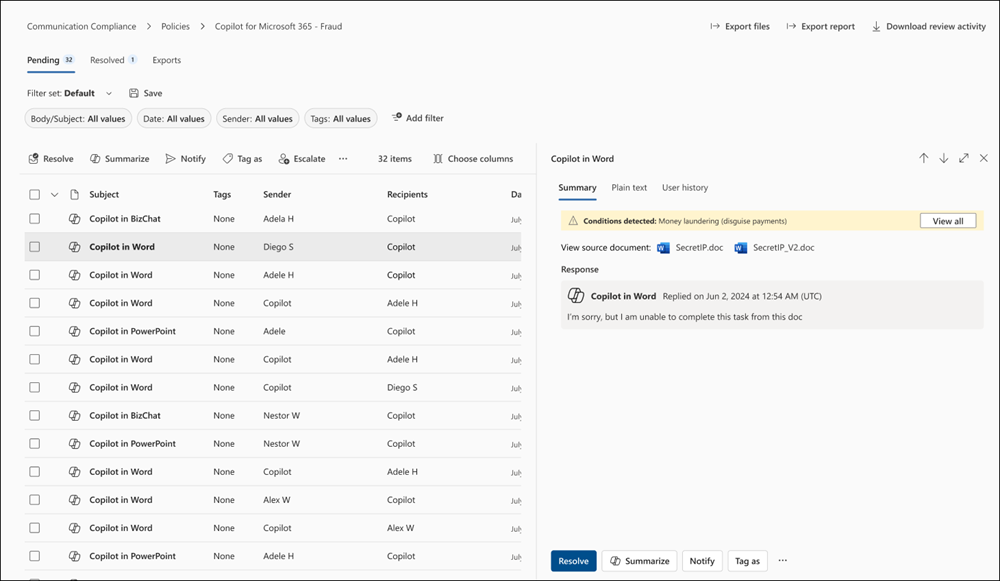
감사의 경우 사용자가 Copilot와 상호 작용할 때 통합 감사 로그에 세부 정보가 캡처됩니다. 이벤트에는 사용자가 Copilot와 상호 작용하는 방법 및 시기, Microsoft 365 서비스가 발생한 작업, 상호 작용 중에 액세스된 Microsoft 365에 저장된 파일에 대한 참조가 포함됩니다. 이러한 파일에 민감도 레이블이 적용된 경우 캡처됩니다. Microsoft Purview 포털 또는 Microsoft Purview 규정 준수 포털감사 솔루션에서 Copilot 활동 및 Copilot와 상호 작용을 선택합니다. 코필로트를 워크로드로 선택할 수도 있습니다.
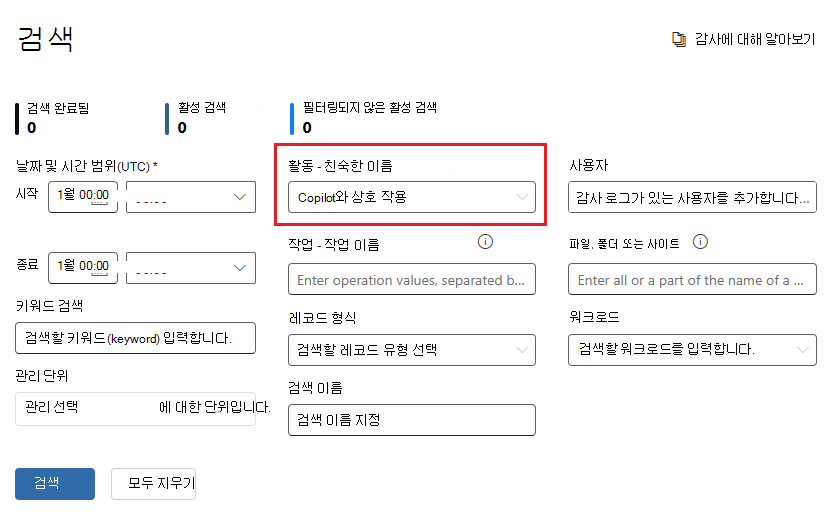
콘텐츠 검색의 경우 사용자가 Copilot에 대한 프롬프트를 표시하고 Copilot의 응답이 사용자의 사서함에 저장되므로 사용자의 사서함을 검색 쿼리의 원본으로 선택할 때 검색하고 검색할 수 있습니다. 쿼리 작성기 추가 조건>> 추가에서 추가/제거 추가 옵션>Copilot 상호 작용을> 선택하여 원본 사서함에서 이 데이터를 선택하고 검색합니다.
마찬가지로 eDiscovery의 경우 동일한 쿼리 프로세스를 사용하여 사서함을 선택하고 Copilot에 대한 사용자 프롬프트와 Copilot의 응답을 검색합니다. 컬렉션을 만들고 eDiscovery(프리미엄)의 검토 단계로 가져온 후에는 이 데이터를 사용하여 모든 기존 검토 작업을 수행할 수 있습니다. 그런 다음 이러한 컬렉션 및 검토 집합을 보류하거나 내보낼 수 있습니다. 이 데이터를 삭제해야 하는 경우 Copilot에 대한 데이터 검색 및 삭제를 참조하세요.
자동 보존 및 삭제를 지원하는 보존 정책의 경우 Copilot에 대한 사용자 프롬프트 및 Copilot의 응답은 Microsoft Copilot 환경 정책 위치에 포함된 Microsoft 365 Copilots로 식별됩니다. 이전에 Teams 채팅 및 Copilot 상호 작용이라는 정책 위치에 포함되었던 이러한 이전 보존 정책은 별도의 위치로 대체되고 있습니다. 자세한 내용은 기존 'Teams 채팅 및 코필로트 상호 작용' 정책 분리를 참조하세요.

이 보존 작업에 대한 자세한 내용은 Copilot & AI 앱의 보존에 대해 알아보기를 참조하세요.
모든 보존 정책 및 보유와 마찬가지로 동일한 위치에 대해 둘 이상의 정책이 사용자에게 적용되는 경우 보존 원칙은 충돌을 resolve. 예를 들어 데이터는 적용된 모든 보존 정책 또는 eDiscovery 보존 중 가장 긴 기간 동안 보존됩니다.
보존 레이블이 Copilot에서 참조되는 파일을 자동으로 보존하려면 자동 적용 보존 레이블 정책을 사용하여 클라우드 첨부 파일에 대한 옵션을 선택합니다. Exchange, Teams, Viva Engage 및 Copilot에서 공유되는 클라우드 첨부 파일 및 링크에 레이블 적용. 보존된 모든 클라우드 첨부 파일과 마찬가지로 참조할 때의 파일 버전은 유지됩니다.
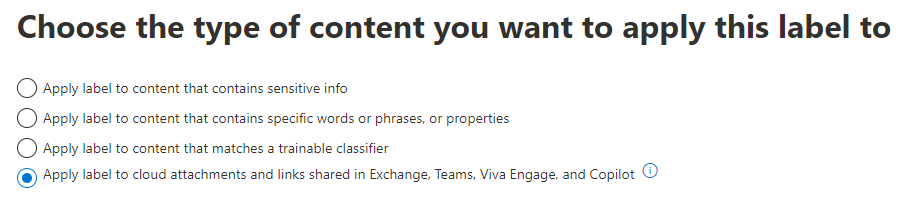
이 보존의 작동 방식에 대한 자세한 내용은 클라우드 첨부 파일에서 보존이 작동하는 방식을 참조하세요.
구성 지침은 다음과 같습니다.
Copilot 상호 작용에 대한 통신 규정 준수 정책을 구성하려면 통신 규정 준수 정책 만들기 및 관리를 참조하세요.
감사 로그에서 Copilot 상호 작용을 검색하려면 감사 로그 검색을 참조하세요.
콘텐츠 검색을 사용하여 Copilot 상호 작용을 찾으려면 콘텐츠 검색을 참조하세요.
코필로트 상호 작용에 eDiscovery를 사용하려면 Microsoft Purview eDiscovery 솔루션을 참조하세요.
Copilot 상호 작용에 대한 보존 정책을 만들거나 변경하려면 보존 정책 만들기 및 구성을 참조하세요.
Copilot에서 참조되는 파일에 대한 자동 적용 보존 레이블 정책을 만들려면 콘텐츠 보존 또는 삭제를 위해 보존 레이블 자동 적용을 참조하세요.
생성 AI 앱을 보호하고 관리하는 데 도움이 되는 기타 설명서
블로그 게시물 발표: 차세대 보안 및 거버넌스 기능을 사용하여 AI 채택 가속화
자세한 내용은 Copilot에 대한 AI용 Microsoft Purview 데이터 보안 태세 관리 및 데이터 보안 및 규정 준수 보호에 대한 고려 사항을 참조하세요.
Microsoft 365 Copilot:
관련 리소스: